Bom v kratkem poskusil tudi na 4500 duo, prav danes sem nekaj podatke iskal in sestavljal da bom potem poizkusil,IGO.
Prestigio MultiPhone 4500 duo
- Ustvarjalec teme retro
- Začetni datum
Uporabljate neposodobljen brskalnik. Ta ali druga spletna stran morda ne bo prikazana pravilno.
Posodobite brskalnik ali uporabite alternativni brskalnik.
Posodobite brskalnik ali uporabite alternativni brskalnik.
Kako premakniti skoraj vse Android aplikacije na SD kartico (ni potrebno koren)
S Sergejem Povzner | Objavljeno: 24. september 2010
[Update - marec 2013] Da bi videli, ali se lahko ta postopek deloval v vašem telefonu, check out pripombe na ta post, in to preglednico . Če želite poiskati svoj model, izberite Edit -> Poišči in zamenjaj.
Upoštevajte, da je bil ta postopek prvotno napisana leta 2010 za Android 2.2. Od takrat Android šel skozi številne velike izpuste in ta trik ne deluje več na nekaterih napravah. Natančneje, to ne deluje na Samsung Galaxy S3 z Android 4.x.
Za pomoč kolegi uporabniki Android vem, ali bo ta postopek delati na svojem telefonu, pošljite ta anonimni obliki (povezava: Google Forms ). navaja, ali je delal za vas [/ Update]
Ena izmed najbolj pričakovanih dodatkov Android 2.2 (Froyo alias) je sposobnost za namestitev aplikacije na SD kartico, saj prispeva k prostega notranjega pomnilnika. Ko se pomnilnik telefona poln, Android uporabniki imajo dve težavi: 1) uporabniki ne morejo namestiti vse več aplikacij in 2), telefon začne delovati počasneje. Upočasnitev je posledica nižje hitrosti delovanja diska pišite na notranjem pomnilniku (glej ta post za več informacij o tej temi), ampak bottom line je, da ima nizko stopnjo razpoložljivega prostora v notranjem pomnilniku ni zaželeno.
Torej, kaj naj storim, ko si Android telefon je zmanjkalo notranjega pomnilnika? Odstranjevanje redko uporabljajo programe, je očitna in najlažja rešitev. Premikanje aplikacije, ki podpirajo funkcijo apps2sd Froyo je na SD kartici je druga možnost. Vendar pa je za to funkcijo do dela razvijalci morali omogočiti apps2sd v svojih aplikacijah in na žalost mnogi veliki programi še vedno ne podpira.
Izkazalo se je, da je kramp, ki vam omogoča, da se premaknete skoraj vse aplikacije Android na kartico SD, čeprav razvijalec app ne omogočite to možnost. In najboljši del: je pridobitev temeljnih ni potrebna za to delo. Več o tem kramp spodaj, ampak najprej vzemimo si na omejitev funkcijo Android apps2sd.
Apps2sd omejitve
Apps2sd funkcionalnost je korak v pravo smer. Vendar pa je način, kako se izvaja ustvarja nekatere omejitve, ki jih morate vedeti o tem:
Ko je aplikacija preselil na kartico SD, del te spletne ostaja v pomnilnik telefona. V povprečju lahko pričakujete, da se bo odtis aplikaciji se v pomnilnik telefona zmanjša za faktor 2. Upoštevajte, da nekatere aplikacije, bo prehod prihranili manj kot 50%, na primer Google Earth velikost v notranjem pomnilniku zmanjša iz 20,5 MB do 15 MB, Adobe Flash Player 10.1 - od 12,4 MB do 8 MB.
Če uporabljate app widget na vašem domačem zaslonu, ta aplikacija ne sme premakniti na kartico SD, saj bo pripomoček prenehal delovati.
Android OS nima serijsko orodja za premikanje vse gibljive aplikacije na SD kartico naenkrat. Boste morali ročno premakniti 1 app v času, ki ga bo po seznamu nameščenih programov v Nastavitve-> Applications-> Manage Applications.
Sistemski programi, kot so Maps in YouTube ni mogoče premakniti na kartico SD z uporabo parka firmware na Neukoreninjeni telefonu. Na nekaterih telefonih Adobe Flash Player vnaprej nameščen kot sistemska app in tudi ne more premakniti. Ponudniki lahko namestite tudi bloatware kot sistemski aplikacije, ki prav tako ne more premakniti na Neukoreninjeni telefonu. Vendar pa se lahko na svoje korenine aplikacije sistema telefonije se zbrišejo ali premaknejo - glej FAQ za podrobnosti.
Če ste firmware-flash telefona, nekatere varnostne aplikacije, ne sme obnoviti svoje programe za SD kartico, vendar jih bo obnoviti v pomnilnik telefona.
Kljub tem omejitvam, ki se gibljejo aplikacije na kartico SD, je dober način, da sprostite pomnilnik telefona in pospeši vaš Android telefon.
Selitev (skoraj) vse Android aplikacije na SD kartico
Če želite zagnati ukaze, ki bodo omogočili Premakni na kartico SD gumb za najbolj nameščenih programov, morate imeti ADB izvršljiv na vašem računalniku. ADB je kratica za Debug Bridge Android in se uporablja za razvoj programske opreme Android, vendar je zelo uporabno orodje, da so za vse napredne uporabnike Android. Ni vam treba imeti zakoreninjena telefon teči ADB ukazov.
Če želite prenesti najnovejšo različico Android SDK (ki vključuje ADB izvedljivo), sledite navodilom od korak 2 v Namestitev SDK članek iz uradne strani razvojne Android. Opomba: vam ni treba namestiti nobene dodatne programske opreme, kot so Eclipse za ta postopek .
Po prenosu arhiv SDK, razširite v katero koli mapo in si zapomnite njeno lokacijo (recimo to mapo <sdk> .
.
Če želite namestiti Android SDK na računalniku Windows, boste morali namestiti gonilnik USB, kot je opisano v gonilnik USB za Windows oddelku.
Povezovanje telefona prek USB kabla in ne omogočajo shranjevanje USB način. Pojdite na Nastavitve -> Aplikacije -> Razvoj in omogočite USB debugging.
Začnite terminalsko okno na vašem računalniku (na Windows: kliknite Start, vnesite "cmd" in pritisnite tipko Enter).
V terminalskem oknu se pomaknite v mapo, ki vsebuje datoteko z imenom "ADB" (<sdk> \ platforma za orodja mapo) s ta ukaz: cd "polno pot-to-SDK-platform-orodja" (namesto "Polna pot do -SDK-platformo orodja "z dejanskim poti, kot je prikazano na sliki spodaj).
Vnesite naslednje vrstice v terminalsko okno in pritisnite tipko Enter po vsaki vrstici:
ADB naprave
Ta preveri, ali je telefon priključen in je v pravilnem načinu. Moral bi videti en vnos na seznamu še priključene naprave. Če dobiš "Naprava ne najde" napako, glejte Odpravljanje težav poglavje spodaj.
ADB shell
Če dobiš "ne more najti datoteke" napako in se uporablja Mac ali Linux namesto tip: /. ADB shell
pm set-install-mesto 2
(Če se ta ukaz ne deluje, poskusite z uporabo "staro" ukaz:.. Pm setInstallLocation 2 Hvala za nasvet polosco)
izhod
Command Prompt ukaze operacijskega sistema Windows
Command Prompt ukaze operacijskega sistema Windows
Zdaj pa na telefonu pojdite v Nastavitve-> Applications-> Manage Applications.
Če imate Android 2.3 ali novejše, kliknite na zavihek USB Storage (lahko se imenuje SD). Ta kartica je prikazan seznam aplikacij, ki jih lahko nameščena bodisi na kartico SD ali pa so že na kartici SD. Tisti, ki imajo polje na desni strani že preselil na SD kartico (krediti Michael Scully za konice).
Na Android 2.2 in starejše Če ne vidimo ali USB Storage SD Card kartici, kliknite na vse kartice.
Android USB kartica
Pritisnite tipko Menu strojne in izberite uredi po velikosti.
Dotaknite se vsako aplikacijo, ki je ob veliko količino prostora in izberite Premakni na kartico SD gumb. Pritisnite gumb strojne nazaj in ponovite.
(Neobvezno) Če želite spremeniti privzete lokacije namestitve za nove aplikacije nazaj na pomnilnik telefona, pojdi nazaj v terminalsko okno in tip:
pm setInstallLocation 0
(Pomembno) Pojdi na Nastavitve -> Aplikacije -> Razvoj in onemogočanje USB debugging. Leaving USB debugging vklopljen naredi telefon ranljivi (npr. zaklepanje vzorec mogoče resetirati).
Uživajte!
Premikanje Android Adobe Flash player 10,1 do kartice SD (apps2sd)
Premikanje Android Adobe Flash player 10,1 do kartice SD (apps2sd)
Delite svoje izkušnje (neobvezno, vendar zelo cenjeno)
Za pomoč kolegi uporabniki Android vem, ali bo ta postopek delati na svojem telefonu, pošljite ta obrazec (povezava: Google Forms) navaja, ali je delal za vas ali ne. Ko se predloži zadostno število odgovorov, bom posodobiti ta post z rezultati.
Odpravljanje napak
"Naprave ni mogoče najti" napako v 7. koraku. Prepričajte se, da je telefon priključen in je v načinu USB debugging (korak 4). V okolju Windows lahko ta napaka pomeni tudi voznik ni pravilno nameščena. Še enkrat preverite, da ste ji sledili, USB gonilnik za Windows korakih. Če ste še vedno dobili to napako, poskusite namestiti gonilnik za proizvajalca iz te povezave: Tether "ADB" Driver Installation for Windows .
"Dovoljenje zavrnjeno" napaka: poskrbite, da boste pravilno vnesli ukaze.
Pogosta vprašanja
Q: Ali moj telefon je treba zakoreninjena ta kramp v službo?
: Ne
Q: Ali moram nastaviti popolno razvojno okolje (Java, Eclipse), za to delo?
: Ne
Q: Ali lahko premikate sistemi aplikacije, kot so Maps, Youtube, Adobe Flash Player SD kartico?
: Na Neukoreninjeni telefon z firmware parka, št.
Q: Nimam časa za to hack. Kako lahko preverite, kateri od mojih nameščenih programov uradno podporo prehodu na SD kartico?
Namestite "App 2 SD" aplikacijo Android Market in se bo seznam aplikacij, ki razvijalcem omogočili, apps2sd podporo.
Q: Ali lahko premaknete vse aplikacije na kartico SD v eni operaciji?
: Uporaba zaloge firmware, št. Če veste, kako to storiti, nam to sporočite v komentarjih.
Q: Ali lahko izbrišete bloatware aplikacije nameščene kot "sistemske aplikacije" s prevozniki?
Da, vendar le, če korensko napravo. Z zakoreninjenim telefon lahko izbrišete neuporabljene programe sistema, vendar je to malo zapleteno. Brisanje nekatere aplikacije lahko povzroči težave pri naknadnih dopolnitvah OS, zato morate biti previdni. Oglejte si ta seznam za Android aplikacije sistema lahko varno odstrani. Namesto brisanje, lahko "zamrzne" neuporabljene programe sistema z uporabo Titanium Backup. Zamrznitev aplikacijo boste odstranili iz app predal in spomin in bodo poskrbeli, da se nikoli ni začela, vendar ne bo sprostil prostor, v notranjem pomnilniku telefona.
Q: Ali lahko premikate sistemske aplikacije, kot so Gmail, Google Maps za SD kartico na zakoreninjena v telefonu?
: Hvala za Dominique Tardif za ta tip: "Moraš najprej odstraniti kakršne koli posodobitve sistema apps na vprašanje. Drugič, z uporabo zakoreninjena upravitelja datotek, brisanje izvirno apk iz / system / app (android app ohranja sistem poleg posodobitve, pri čemer je slednja v / data / Apps). Ko je to storjeno, ponovno in ponovno namestiti aplikacije s trga. To bo nameščena kot uporabniško app in bo kot tak premičnine na kartico SD. Na primer, moj gmail, facebook, zemljevidi itd so vsi na moji kartici SD zdaj. "
Q: Ali lahko premakniti sistemske aplikacije na kartico SD, če sem s pomočjo po meri ROM?
: Da. Najbolj priljubljena "poprodajni" Android firmware CyanogenMod postavlja absolutno najmanj apps v sistemski mapi. CyanogenMod 7 tudi privzeto omogoča kramp, opisan v tem sporočilu, da bi večina aplikacije za premično na kartico SD. Kot rezultat, lahko veliko aplikacije Android, kot so Maps, Youtube, Gmail je preselil v SD kartice na CyanogenMod 7, medtem ko so v SD unmovable v zalogi firmware. Upoštevajte, da namestite CyanogenMod telefon ne bo treba korenine, ampak bootloader je treba sprostiti.
Vir: XDA-razvijalci .
Izvirnik , http://www.howtogeek.com/11466...to-the-sd-card/
S Sergejem Povzner | Objavljeno: 24. september 2010
[Update - marec 2013] Da bi videli, ali se lahko ta postopek deloval v vašem telefonu, check out pripombe na ta post, in to preglednico . Če želite poiskati svoj model, izberite Edit -> Poišči in zamenjaj.
Upoštevajte, da je bil ta postopek prvotno napisana leta 2010 za Android 2.2. Od takrat Android šel skozi številne velike izpuste in ta trik ne deluje več na nekaterih napravah. Natančneje, to ne deluje na Samsung Galaxy S3 z Android 4.x.
Za pomoč kolegi uporabniki Android vem, ali bo ta postopek delati na svojem telefonu, pošljite ta anonimni obliki (povezava: Google Forms ). navaja, ali je delal za vas [/ Update]
Ena izmed najbolj pričakovanih dodatkov Android 2.2 (Froyo alias) je sposobnost za namestitev aplikacije na SD kartico, saj prispeva k prostega notranjega pomnilnika. Ko se pomnilnik telefona poln, Android uporabniki imajo dve težavi: 1) uporabniki ne morejo namestiti vse več aplikacij in 2), telefon začne delovati počasneje. Upočasnitev je posledica nižje hitrosti delovanja diska pišite na notranjem pomnilniku (glej ta post za več informacij o tej temi), ampak bottom line je, da ima nizko stopnjo razpoložljivega prostora v notranjem pomnilniku ni zaželeno.
Torej, kaj naj storim, ko si Android telefon je zmanjkalo notranjega pomnilnika? Odstranjevanje redko uporabljajo programe, je očitna in najlažja rešitev. Premikanje aplikacije, ki podpirajo funkcijo apps2sd Froyo je na SD kartici je druga možnost. Vendar pa je za to funkcijo do dela razvijalci morali omogočiti apps2sd v svojih aplikacijah in na žalost mnogi veliki programi še vedno ne podpira.
Izkazalo se je, da je kramp, ki vam omogoča, da se premaknete skoraj vse aplikacije Android na kartico SD, čeprav razvijalec app ne omogočite to možnost. In najboljši del: je pridobitev temeljnih ni potrebna za to delo. Več o tem kramp spodaj, ampak najprej vzemimo si na omejitev funkcijo Android apps2sd.
Apps2sd omejitve
Apps2sd funkcionalnost je korak v pravo smer. Vendar pa je način, kako se izvaja ustvarja nekatere omejitve, ki jih morate vedeti o tem:
Ko je aplikacija preselil na kartico SD, del te spletne ostaja v pomnilnik telefona. V povprečju lahko pričakujete, da se bo odtis aplikaciji se v pomnilnik telefona zmanjša za faktor 2. Upoštevajte, da nekatere aplikacije, bo prehod prihranili manj kot 50%, na primer Google Earth velikost v notranjem pomnilniku zmanjša iz 20,5 MB do 15 MB, Adobe Flash Player 10.1 - od 12,4 MB do 8 MB.
Če uporabljate app widget na vašem domačem zaslonu, ta aplikacija ne sme premakniti na kartico SD, saj bo pripomoček prenehal delovati.
Android OS nima serijsko orodja za premikanje vse gibljive aplikacije na SD kartico naenkrat. Boste morali ročno premakniti 1 app v času, ki ga bo po seznamu nameščenih programov v Nastavitve-> Applications-> Manage Applications.
Sistemski programi, kot so Maps in YouTube ni mogoče premakniti na kartico SD z uporabo parka firmware na Neukoreninjeni telefonu. Na nekaterih telefonih Adobe Flash Player vnaprej nameščen kot sistemska app in tudi ne more premakniti. Ponudniki lahko namestite tudi bloatware kot sistemski aplikacije, ki prav tako ne more premakniti na Neukoreninjeni telefonu. Vendar pa se lahko na svoje korenine aplikacije sistema telefonije se zbrišejo ali premaknejo - glej FAQ za podrobnosti.
Če ste firmware-flash telefona, nekatere varnostne aplikacije, ne sme obnoviti svoje programe za SD kartico, vendar jih bo obnoviti v pomnilnik telefona.
Kljub tem omejitvam, ki se gibljejo aplikacije na kartico SD, je dober način, da sprostite pomnilnik telefona in pospeši vaš Android telefon.
Selitev (skoraj) vse Android aplikacije na SD kartico
Če želite zagnati ukaze, ki bodo omogočili Premakni na kartico SD gumb za najbolj nameščenih programov, morate imeti ADB izvršljiv na vašem računalniku. ADB je kratica za Debug Bridge Android in se uporablja za razvoj programske opreme Android, vendar je zelo uporabno orodje, da so za vse napredne uporabnike Android. Ni vam treba imeti zakoreninjena telefon teči ADB ukazov.
Če želite prenesti najnovejšo različico Android SDK (ki vključuje ADB izvedljivo), sledite navodilom od korak 2 v Namestitev SDK članek iz uradne strani razvojne Android. Opomba: vam ni treba namestiti nobene dodatne programske opreme, kot so Eclipse za ta postopek .
Po prenosu arhiv SDK, razširite v katero koli mapo in si zapomnite njeno lokacijo (recimo to mapo <sdk>
Če želite namestiti Android SDK na računalniku Windows, boste morali namestiti gonilnik USB, kot je opisano v gonilnik USB za Windows oddelku.
Povezovanje telefona prek USB kabla in ne omogočajo shranjevanje USB način. Pojdite na Nastavitve -> Aplikacije -> Razvoj in omogočite USB debugging.
Začnite terminalsko okno na vašem računalniku (na Windows: kliknite Start, vnesite "cmd" in pritisnite tipko Enter).
V terminalskem oknu se pomaknite v mapo, ki vsebuje datoteko z imenom "ADB" (<sdk> \ platforma za orodja mapo) s ta ukaz: cd "polno pot-to-SDK-platform-orodja" (namesto "Polna pot do -SDK-platformo orodja "z dejanskim poti, kot je prikazano na sliki spodaj).
Vnesite naslednje vrstice v terminalsko okno in pritisnite tipko Enter po vsaki vrstici:
ADB naprave
Ta preveri, ali je telefon priključen in je v pravilnem načinu. Moral bi videti en vnos na seznamu še priključene naprave. Če dobiš "Naprava ne najde" napako, glejte Odpravljanje težav poglavje spodaj.
ADB shell
Če dobiš "ne more najti datoteke" napako in se uporablja Mac ali Linux namesto tip: /. ADB shell
pm set-install-mesto 2
(Če se ta ukaz ne deluje, poskusite z uporabo "staro" ukaz:.. Pm setInstallLocation 2 Hvala za nasvet polosco)
izhod
Command Prompt ukaze operacijskega sistema Windows
Command Prompt ukaze operacijskega sistema Windows
Zdaj pa na telefonu pojdite v Nastavitve-> Applications-> Manage Applications.
Če imate Android 2.3 ali novejše, kliknite na zavihek USB Storage (lahko se imenuje SD). Ta kartica je prikazan seznam aplikacij, ki jih lahko nameščena bodisi na kartico SD ali pa so že na kartici SD. Tisti, ki imajo polje na desni strani že preselil na SD kartico (krediti Michael Scully za konice).
Na Android 2.2 in starejše Če ne vidimo ali USB Storage SD Card kartici, kliknite na vse kartice.
Android USB kartica
Pritisnite tipko Menu strojne in izberite uredi po velikosti.
Dotaknite se vsako aplikacijo, ki je ob veliko količino prostora in izberite Premakni na kartico SD gumb. Pritisnite gumb strojne nazaj in ponovite.
(Neobvezno) Če želite spremeniti privzete lokacije namestitve za nove aplikacije nazaj na pomnilnik telefona, pojdi nazaj v terminalsko okno in tip:
pm setInstallLocation 0
(Pomembno) Pojdi na Nastavitve -> Aplikacije -> Razvoj in onemogočanje USB debugging. Leaving USB debugging vklopljen naredi telefon ranljivi (npr. zaklepanje vzorec mogoče resetirati).
Uživajte!
Premikanje Android Adobe Flash player 10,1 do kartice SD (apps2sd)
Premikanje Android Adobe Flash player 10,1 do kartice SD (apps2sd)
Delite svoje izkušnje (neobvezno, vendar zelo cenjeno)
Za pomoč kolegi uporabniki Android vem, ali bo ta postopek delati na svojem telefonu, pošljite ta obrazec (povezava: Google Forms) navaja, ali je delal za vas ali ne. Ko se predloži zadostno število odgovorov, bom posodobiti ta post z rezultati.
Odpravljanje napak
"Naprave ni mogoče najti" napako v 7. koraku. Prepričajte se, da je telefon priključen in je v načinu USB debugging (korak 4). V okolju Windows lahko ta napaka pomeni tudi voznik ni pravilno nameščena. Še enkrat preverite, da ste ji sledili, USB gonilnik za Windows korakih. Če ste še vedno dobili to napako, poskusite namestiti gonilnik za proizvajalca iz te povezave: Tether "ADB" Driver Installation for Windows .
"Dovoljenje zavrnjeno" napaka: poskrbite, da boste pravilno vnesli ukaze.
Pogosta vprašanja
Q: Ali moj telefon je treba zakoreninjena ta kramp v službo?
: Ne
Q: Ali moram nastaviti popolno razvojno okolje (Java, Eclipse), za to delo?
: Ne
Q: Ali lahko premikate sistemi aplikacije, kot so Maps, Youtube, Adobe Flash Player SD kartico?
: Na Neukoreninjeni telefon z firmware parka, št.
Q: Nimam časa za to hack. Kako lahko preverite, kateri od mojih nameščenih programov uradno podporo prehodu na SD kartico?
Namestite "App 2 SD" aplikacijo Android Market in se bo seznam aplikacij, ki razvijalcem omogočili, apps2sd podporo.
Q: Ali lahko premaknete vse aplikacije na kartico SD v eni operaciji?
: Uporaba zaloge firmware, št. Če veste, kako to storiti, nam to sporočite v komentarjih.
Q: Ali lahko izbrišete bloatware aplikacije nameščene kot "sistemske aplikacije" s prevozniki?
Da, vendar le, če korensko napravo. Z zakoreninjenim telefon lahko izbrišete neuporabljene programe sistema, vendar je to malo zapleteno. Brisanje nekatere aplikacije lahko povzroči težave pri naknadnih dopolnitvah OS, zato morate biti previdni. Oglejte si ta seznam za Android aplikacije sistema lahko varno odstrani. Namesto brisanje, lahko "zamrzne" neuporabljene programe sistema z uporabo Titanium Backup. Zamrznitev aplikacijo boste odstranili iz app predal in spomin in bodo poskrbeli, da se nikoli ni začela, vendar ne bo sprostil prostor, v notranjem pomnilniku telefona.
Q: Ali lahko premikate sistemske aplikacije, kot so Gmail, Google Maps za SD kartico na zakoreninjena v telefonu?
: Hvala za Dominique Tardif za ta tip: "Moraš najprej odstraniti kakršne koli posodobitve sistema apps na vprašanje. Drugič, z uporabo zakoreninjena upravitelja datotek, brisanje izvirno apk iz / system / app (android app ohranja sistem poleg posodobitve, pri čemer je slednja v / data / Apps). Ko je to storjeno, ponovno in ponovno namestiti aplikacije s trga. To bo nameščena kot uporabniško app in bo kot tak premičnine na kartico SD. Na primer, moj gmail, facebook, zemljevidi itd so vsi na moji kartici SD zdaj. "
Q: Ali lahko premakniti sistemske aplikacije na kartico SD, če sem s pomočjo po meri ROM?
: Da. Najbolj priljubljena "poprodajni" Android firmware CyanogenMod postavlja absolutno najmanj apps v sistemski mapi. CyanogenMod 7 tudi privzeto omogoča kramp, opisan v tem sporočilu, da bi večina aplikacije za premično na kartico SD. Kot rezultat, lahko veliko aplikacije Android, kot so Maps, Youtube, Gmail je preselil v SD kartice na CyanogenMod 7, medtem ko so v SD unmovable v zalogi firmware. Upoštevajte, da namestite CyanogenMod telefon ne bo treba korenine, ampak bootloader je treba sprostiti.
Vir: XDA-razvijalci .
Izvirnik , http://www.howtogeek.com/11466...to-the-sd-card/
Nazadnje urejeno:
V izvirniku je seveda original--to je prevod Googla in me ne vprašajte če je vse dobro prevedeno, se zahvalite kar njim.
EVROFIL --tebi ne zaleže niti čista Angleščina, ne bom vč o tem ker vidim da določenih stvari ne razumeš in nikoli ne boš ker si preveč zaletav .To je moja opaska in pri tem bom ostal.
Sicer pa raje napiši kaj zanimivega o temi 3 G v kateri si zelo strokovno podkovan, morda v Nemškem jeziku ker tega bolje obvladam.
Sicer pa raje napiši kaj zanimivega o temi 3 G v kateri si zelo strokovno podkovan, morda v Nemškem jeziku ker tega bolje obvladam.
Pozdravljeni !
Imam telefon PAP 4500 in imam en večji problem: ne morem prejemati in pošiljati MMS sporočil. Šel sem gledat v nastavitve, vendar so malo preobsežna za moj obseg znanja. Imam Simobil ... Če se kdo spozna na to bi lepo prosil za odgovor.
Me pa zanima tudi če se da posebej kupit etui za Prestigio, ker sem ga izgubil
 oz. če mi ga kdo ki ni zadovoljen z njim proda
oz. če mi ga kdo ki ni zadovoljen z njim proda 
Hvala !
Imam telefon PAP 4500 in imam en večji problem: ne morem prejemati in pošiljati MMS sporočil. Šel sem gledat v nastavitve, vendar so malo preobsežna za moj obseg znanja. Imam Simobil ... Če se kdo spozna na to bi lepo prosil za odgovor.
Me pa zanima tudi če se da posebej kupit etui za Prestigio, ker sem ga izgubil

Hvala !
Morda ti tole pride pride prav.

http://www.svetidej.com/informacije/mobilna-telefonija/285-nastavitve-gprs-in-mms.html

http://www.svetidej.com/informacije/mobilna-telefonija/285-nastavitve-gprs-in-mms.html
Nazadnje urejeno:
Spet eni problemček s tem telefonom. Najprej sem imel težave z WiFi, ko se mi ni hotel povezat, sedaj pa že 3-tjič čudna zadeva pri galeriji in povsod tam, kjer naj bi se ekran rotiral glede na položaj telefona. Ta funkcija preneha delovati kljub temu, da imam označeno rotiranje zaslona. Kaj pomaga? Pomaga to, da še enkrat resetiram na tovarniške nastavitve in s tem seveda izgubim vse inštalirane programe, pa slike, pa itd - sej veste. Počasi mi gre to že na živce, če že ne kam drugam!n Ali ima kdo od vas tudi takšne težave?
Klub vsemu, bi ta telefon za to ceno še enkrat kupil, samo te malenkosti pa niso lih cool....
Klub vsemu, bi ta telefon za to ceno še enkrat kupil, samo te malenkosti pa niso lih cool....
Ja, smo že pisali o tem problemu pri modelu 4500. Se ne dogaja samo tebi, žal. Tudi meni se vsake toliko zgodi, da noče obrniti, pa potem čez čas normalno deluje naprej. Za krajši čas pomaga, da odstraniš baterijo in ga ponovno prižgeš, kaj pa na dolgi rok pomaga pa nevem, verjetno nič, morda bo nadgradnja na JB kaj uredila.
Je pa to tudi pri meni stvar, ki me na momente moti, ubistvu edini minus zaenkrat pri telefonu.
lp
Je pa to tudi pri meni stvar, ki me na momente moti, ubistvu edini minus zaenkrat pri telefonu.
lp
Pri galeriji sem opazil tudi sam te opisane probleme, vendar sem ugotovil tudi to da: če pred tem ko obrneš telefon , da se dotakneš slike in jo izgleda vsaj malo povečaš se noče obrnit oz zrotirat, odvisno je tudi od položaja samega telefona , če je telefon bolj v ležečem položaju je ta rotacija zelo motena oz. skoraj nemogoča dočim v pravilnem vodoravnem položaju do tega skoraj ne pride, verjetno je odvisno od senzorja.
Saj ni to tako hudo , je pa moteče, morda bodo z nadgradnjo kaj uredili, na tablici PMP5597 duo, kjer je nameščen JB 4.1 pa je ta rotacija skoraj moteča ker se obrne že pri malo večjem nagibu, torej je vse odviisno od senzorja.
Poiskusita kaj s tem,
https://play.google.com/store/...3RfU2Vuc29ycyJd
Ta bo verjetno pravi,
https://play.google.com/store/...mRpc3BsYXkiXQ..
https://play.google.com/store/apps/details?id=com.dicotomica.sensortester&feature=also_installed
https://play.google.com/store/...3RfU2Vuc29ycyJd
Ta bo verjetno pravi,
https://play.google.com/store/...mRpc3BsYXkiXQ..
https://play.google.com/store/apps/details?id=com.dicotomica.sensortester&feature=also_installed
Nazadnje urejeno:
živjo!
Pojavila se mi je težava, da mi je telefon omogočal, da se je glede na pozicijo telefona(kamor sem obrnil telefon) obrnila tudi "glava" desktopa. Kar naenkrat mi to ni več delovalo, čeprav sem imel v nastavitve->prikaz obkljukano "Samodejno zasuči ekran".
Pisal sem na Asbis in dobil naslednji odgovor:
Omenjeno težavo smo že zasledili. Reši jo nadgradnja na zadnjo različico softwara in zatem ponastavitev na tovarniške nastavitve. Imejte v mislih, da ponastavljanje izbriše vse podatke na telefonu, tako da vam svetujemo izdelavo backupa. V kolikor težava ne bi bila odpravljena pa ga pošljite na servis
Upam, da bo komu to prav prišlo.....
Pojavila se mi je težava, da mi je telefon omogočal, da se je glede na pozicijo telefona(kamor sem obrnil telefon) obrnila tudi "glava" desktopa. Kar naenkrat mi to ni več delovalo, čeprav sem imel v nastavitve->prikaz obkljukano "Samodejno zasuči ekran".
Pisal sem na Asbis in dobil naslednji odgovor:
Omenjeno težavo smo že zasledili. Reši jo nadgradnja na zadnjo različico softwara in zatem ponastavitev na tovarniške nastavitve. Imejte v mislih, da ponastavljanje izbriše vse podatke na telefonu, tako da vam svetujemo izdelavo backupa. V kolikor težava ne bi bila odpravljena pa ga pošljite na servis
Upam, da bo komu to prav prišlo.....
Nazadnje urejeno:
Podobne teme
- Odgovori
- 0
- Ogledi
- 1.385
- Odgovori
- 7
- Ogledi
- 2.674